PUZZLE
Делаем "пазл" из изображения.
 Вы наверняка уже встречали этот трюк, но он скорее всего был написан по английски и\или вызвал некоторые трудности при его создании. Надеюсь, что прочитав эту статью, вы с легкостью будете сами делать такие же эффекты как на рисунке 1. Для дальнейшей работы вам понадобится файл - puzzle.exe. Он содержит файлы puzz_dispmap.psd и puzz_levels.psd. |
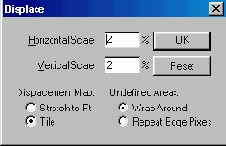
Итак, откройте файл, в котором вы будете делать этот эффект и примените фильтр DISPLACE (Filters>Distort>Displace). Параметры приведены на рисунке 2. Выберете файл puzz_dispmap.psd. Применение этого фильтра нужно для большей реалистичности эффекта puzzle. Теперь следует открыть файл puzzle_levels.psd. Этот файл состоит из трех каналов(chanels): shadows, highlites, grooves. Ваша задача перенести эти каналы в картинку где будет применен эффект ( как правило тут и бывает заминка у многих). Рассказываю по порядку.
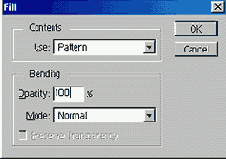
Выберите канал shadows и примените команду выделить все( Select>All или просто нажмите Ctrl+A). Далее нажмите Define Pattern (Edit>Define Pattern). Перейдите на картинку где вы примените эффект и создайте там новый канал. Назовите его shadows. Применяем заливку (Edit>Fill) с параметрами как на рисунке 3. Теперь канал shadows находится в картинке где мы будем делать эффект. Повторите то же самое с двумя оставшимися каналами.
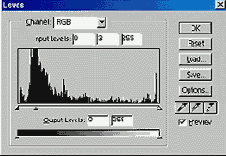
Теперь загружаем выделение highlites и корректируем уровни, но значение ставим от 0,2 до 0,4.
И наконец загружаем выделение grooves, а значение показателя уровни лелаем такое же как и у highlites.
Вот и все!:)
содержание
